Mengatasi Error Van 1067 Valorant: Panduan Lengkap untuk Techies
Buat para Techies pemain Valorant, pasti *bete* banget kalau lagi asyik main tiba-tiba muncul *error*. Salah satu *error* yang mungkin pernah kamu alami adalah Van 1067. *Error* ini biasanya muncul setelah ada *update* Windows atau *driver* yang bermasalah. Jangan panik dulu! Artikel ini akan membahas tuntas penyebab dan cara mengatasi *error* Van 1067 di Valorant.
Apa Itu Error Van 1067 di Valorant?
Van 1067 adalah kode *error* yang muncul di Valorant dan biasanya terkait dengan masalah koneksi atau sistem di komputer kamu, Techies. *Error* ini sering kali muncul setelah kamu melakukan *update* pada Windows, atau bisa juga karena adanya masalah pada *driver* perangkat keras. Intinya, ada sesuatu yang mengganggu komunikasi antara game Valorant dengan sistem operasi atau perangkat keras di komputer kamu.
Penyebab Umum Error Van 1067
Ada beberapa hal yang bisa menyebabkan munculnya *error* Van 1067, Techies. Beberapa penyebab umumnya antara lain:* **Masalah Kompatibilitas dengan Windows:** *Update* Windows terbaru kadang-kadang bisa menyebabkan masalah kompatibilitas dengan game atau aplikasi tertentu, termasuk Valorant.* ***Driver* Perangkat Keras yang Usang atau *Corrupt***: *Driver* yang usang atau *corrupt*, terutama *driver* kartu grafis, bisa menyebabkan berbagai macam masalah, termasuk *error* Van 1067.* **Konflik dengan Perangkat Lunak Lain:** Beberapa program, terutama program *antivirus* atau *firewall*, bisa saja mengganggu koneksi atau jalannya Valorant.* **Masalah pada Sistem *File*:** *File* sistem yang *corrupt* atau hilang juga bisa menjadi penyebab *error* ini.* **TPM (Trusted Platform Module) dan Secure Boot**: Valorant membutuhkan TPM 2.0 dan Secure Boot aktif. Jika salah satu dari ini nonaktif bisa saja menjadi penyebab error Van 1067.
Cara Mengatasi Error Van 1067: Restart Komputer
Solusi paling sederhana yang bisa kamu coba adalah dengan me-*restart* komputer kamu, Techies. Ini adalah langkah dasar dalam pemecahan masalah, karena *restart* bisa membersihkan *cache*, menghentikan proses yang berjalan di *background*, dan mengatasi masalah kecil pada sistem. Meskipun sederhana, langkah ini seringkali cukup efektif untuk mengatasi *error* Van 1067, terutama jika *error*-nya baru pertama kali muncul.
Cara Mengatasi Error Van 1067: Update Driver Kartu Grafis
*Driver* kartu grafis yang usang atau *corrupt* adalah salah satu penyebab utama *error* Van 1067. Jadi, pastikan *driver* kartu grafis kamu sudah yang terbaru, Techies. Kamu bisa mengunduh *driver* terbaru dari situs web resmi produsen kartu grafis kamu (Nvidia, AMD, atau Intel). Setelah mengunduh, instal *driver* tersebut dan *restart* komputer kamu. Cara ini biasanya cukup ampuh untuk mengatasi masalah yang disebabkan oleh *driver* yang bermasalah.
Cara Mengatasi Error Van 1067: Jalankan Valorant Sebagai Administrator
Menjalankan Valorant sebagai administrator memberikan hak akses yang lebih tinggi ke sistem, Techies. Ini bisa membantu mengatasi *error* yang disebabkan oleh pembatasan akses. Caranya gampang banget, cukup klik kanan pada *shortcut* Valorant, lalu pilih ‘Run as administrator’. Jika cara ini berhasil, kamu bisa mengatur agar Valorant selalu berjalan sebagai administrator secara *default*. Caranya, klik kanan pada *shortcut* Valorant, pilih ‘Properties’, pilih tab ‘Compatibility’, lalu centang kotak ‘Run this program as an administrator’.
Cara Mengatasi Error Van 1067: Memperbaiki File Sistem yang Corrupt
Windows punya *tool* bawaan yang bisa kamu gunakan untuk memeriksa dan memperbaiki *file* sistem yang *corrupt*, Techies. *Tool* ini namanya System File Checker (SFC) dan Deployment Image Servicing and Management (DISM). Untuk menjalankan SFC, buka Command Prompt sebagai administrator, lalu ketik `sfc /scannow` dan tekan Enter. Untuk menjalankan DISM, buka Command Prompt sebagai administrator, lalu ketik `DISM /Online /Cleanup-Image /RestoreHealth` dan tekan Enter. Setelah proses selesai, *restart* komputer kamu.
Cara Mengatasi: Aktifkan TPM 2.0 dan Secure Boot
Karena Valorant membutuhkan TPM 2.0 dan juga Secure Boot, pastikan keduanya sudah aktif ya, Techies. Cara mengaktifkannya berbeda-beda, tergantung dari *motherboard* yang kamu pakai. Biasanya, kamu harus masuk ke BIOS/UEFI saat komputer *booting* (biasanya dengan menekan tombol Del, F2, F10, F12, atau Esc). Cari pengaturan TPM dan Secure Boot, lalu aktifkan. Jangan lupa *save* pengaturan sebelum keluar dari BIOS/UEFI. Kalau bingung, cari panduan spesifik untuk *motherboard* kamu di internet.
Kesimpulan: Error Van 1067 di Valorant memang menyebalkan, tapi jangan khawatir, Techies. Dengan mengikuti panduan di atas, kamu bisa mencoba berbagai cara untuk mengatasi masalah ini. Mulai dari yang paling sederhana seperti *restart* komputer, *update driver*, hingga memeriksa *file* sistem. Semoga panduan ini bisa membantu kamu kembali bermain Valorant dengan lancar, ya!

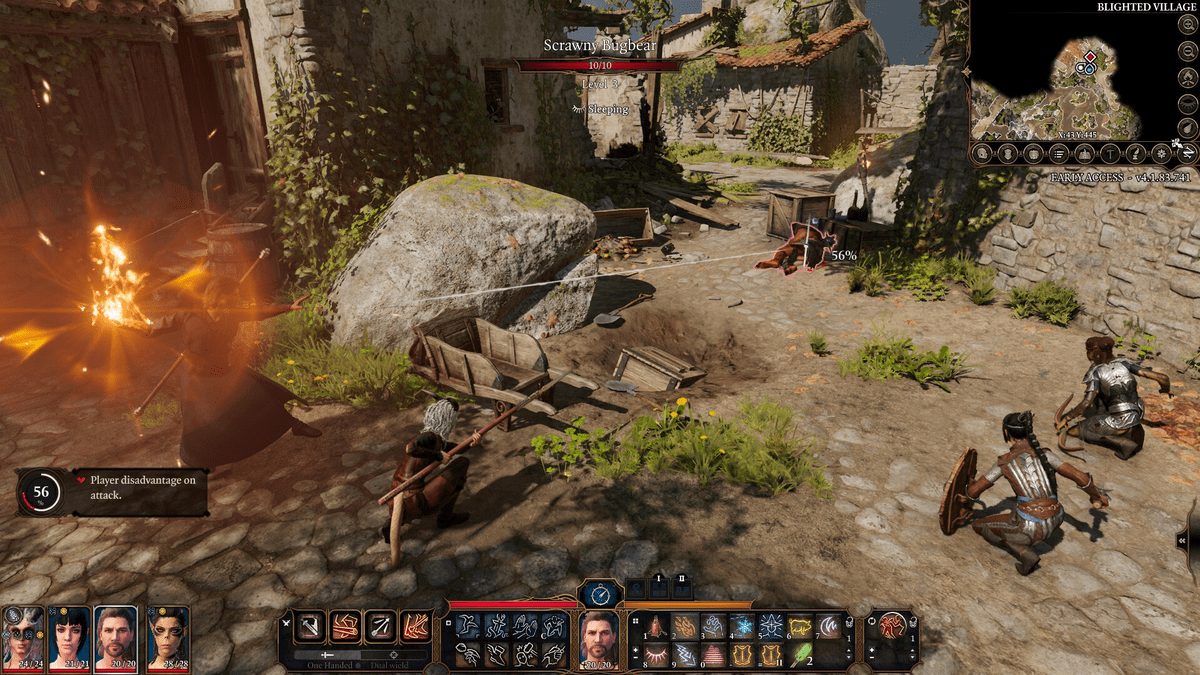
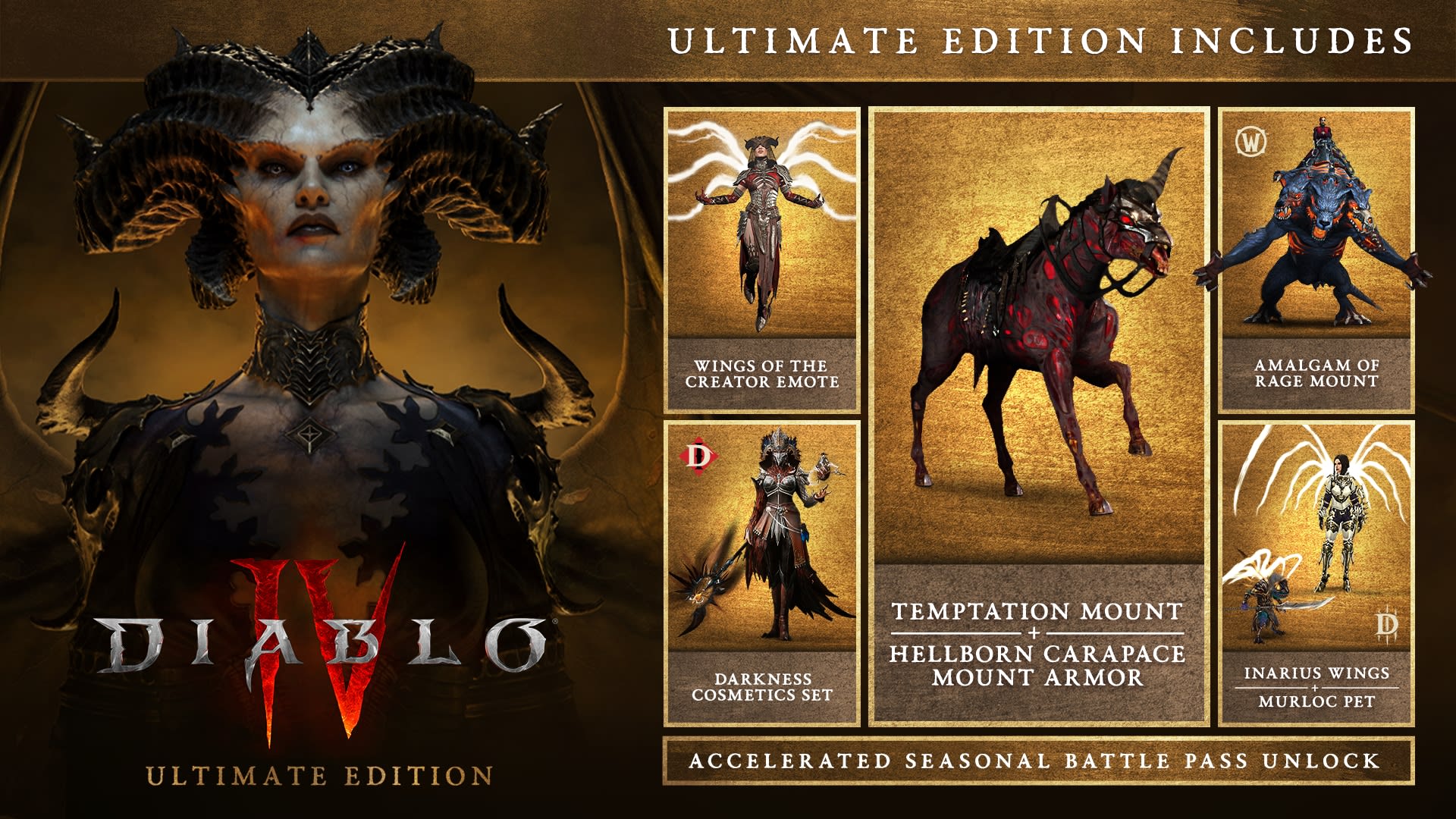

Post Comment